알아야 할 사항
- Live in iOS를 사용하면 앱을 새로고침할 필요 없이 친구의 움직임을 실시간으로 추적할 수 있습니다.
- 나의 찾기 앱에서 사람들의 실시간 위치를 추적하려면 그 사람이 자신의 위치를 볼 수 있도록 허용해야 합니다.
- 나의 찾기 앱에서 실시간 위치 표시를 중지하려면 위치 공유를 중지해야 합니다.
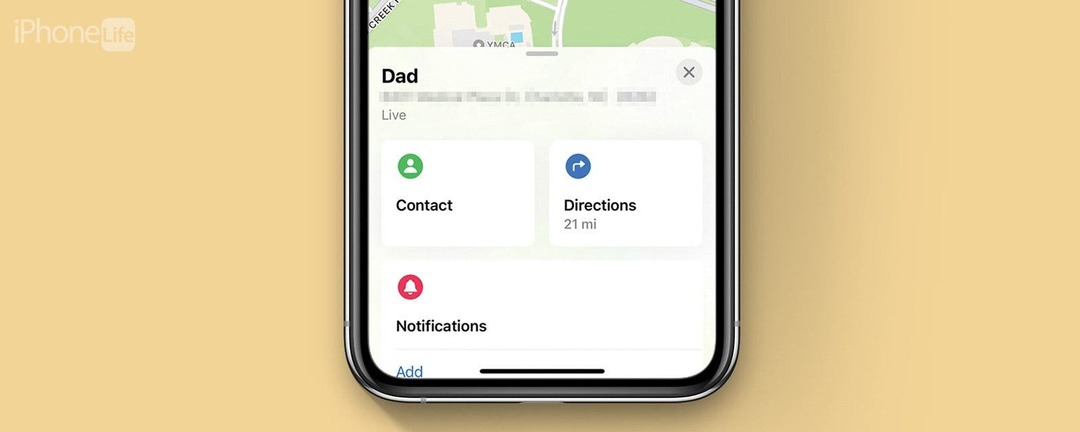
Find My(이전에는 별도의 내 iPhone 찾기 및 내 친구 찾기 앱으로 알려짐)는 GPS 위치에 액세스하여 친구와 개인 Apple 기기를 찾을 수 있는 주요 Apple 기본 앱입니다. 나와 위치를 공유하고 있는 친구 아래에 작은 "라이브" 태그가 표시되어 있는 것을 보셨을 것입니다. 누군가의 위치가 실시간일 때 의미하는 바에 대해 알아야 할 모든 것을 다룹니다.
이동:
- 나의 iPhone 찾기에서 라이브는 무엇을 의미합니까?
- 나의 찾기에서 실시간 위치를 보는 방법
- 설정에서 라이브 위치를 활성화하는 방법
iPhone의 라이브 위치는 무엇입니까
내 iPhone 찾기에서 라이브가 무엇을 의미하는지 궁금하셨습니까? 나의 찾기 앱을 사용하면 친구와 위치를 공유하고 친구들이 자신의 위치를 나와 공유하도록 할 수 있습니다. iPhone에서 Live Location의 의미와 사용 방법에 대한 모든 것을 살펴보겠습니다. Apple 기기 사용에 대한 팁이 마음에 드시면 무료로 등록하십시오. 오늘의 팁! Find My Live 추적을 시작하겠습니다.
나의 iPhone 찾기에서 라이브는 무엇을 의미합니까?
Apple 기기의 나의 찾기 앱에서 나와 위치를 공유하고 있는 연락처 아래에 "라이브"라는 작은 캡션이 표시됩니다. 라이브 기능을 사용하면 앱을 새로고침하지 않고도 상대방의 위치를 실시간으로 확인할 수 있습니다. 즉, 가족이나 친구가 심부름을 하는 모습을 지켜볼 수 있고, 바쁜 축제나 대형 쇼핑몰에 함께 있는 경우 쉽게 찾을 수 있습니다. 이것은 특히 밖에서 놀거나 친구들과 돌아다니는 것을 즐기는 자녀가 있는 경우 탁월한 기능입니다.
나의 찾기에서 실시간 위치를 보는 방법
Apple의 나의 찾기 앱에서 다른 사람의 실시간 위치를 보려면 연락처와 위치를 공유하고 상대방이 수락하도록 한 다음 나와 위치를 공유해야 합니다. 이렇게하려면 에 대한 기사를 읽으십시오.
나의 찾기와 위치를 공유하는 방법. 친구나 가족과 내 위치를 공유하고 친구나 가족도 내 위치를 공유했으면 아래 단계를 진행하세요.- iPhone에서 다음을 엽니다. 내 앱 찾기.

- 수도꼭지 사람들 왼쪽 하단에.
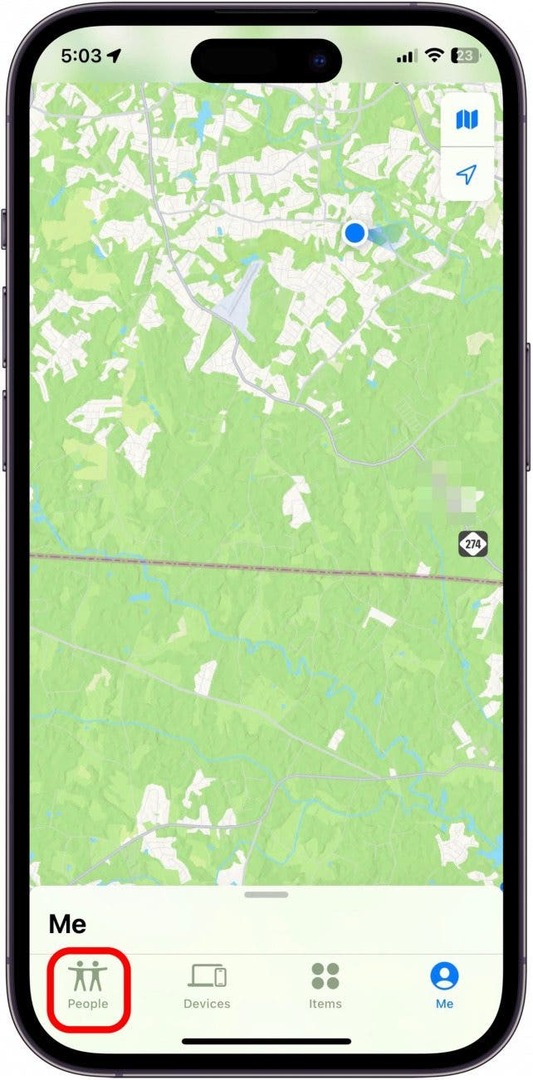
- 추적하려는 사람의 이름을 탭합니다.
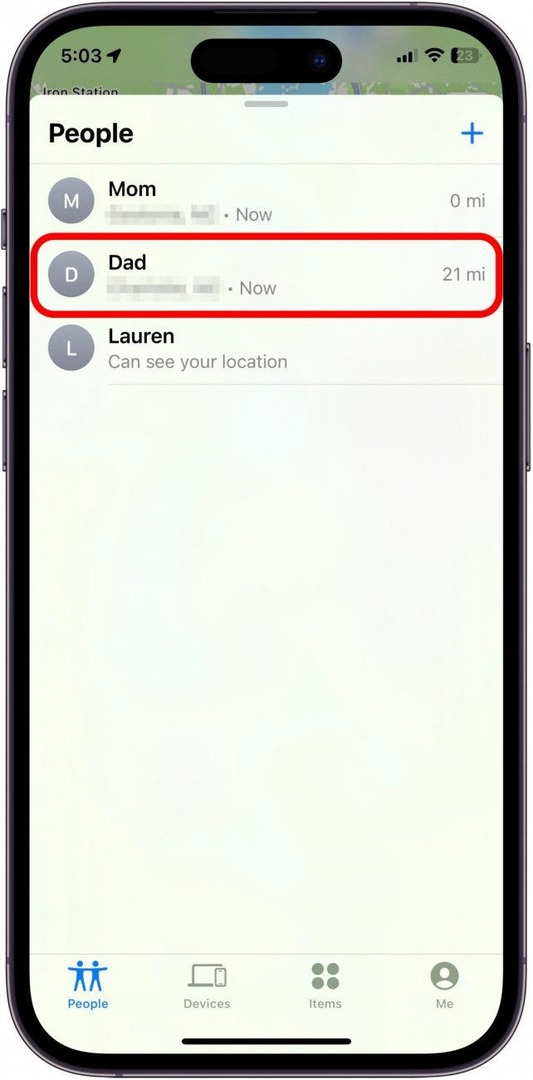
- 여기에서 사람의 이름과 위치 주소 아래에 작은 "라이브" 캡션이 표시됩니다. 연락처가 지도에서 이동하는 것을 볼 수 있습니다.
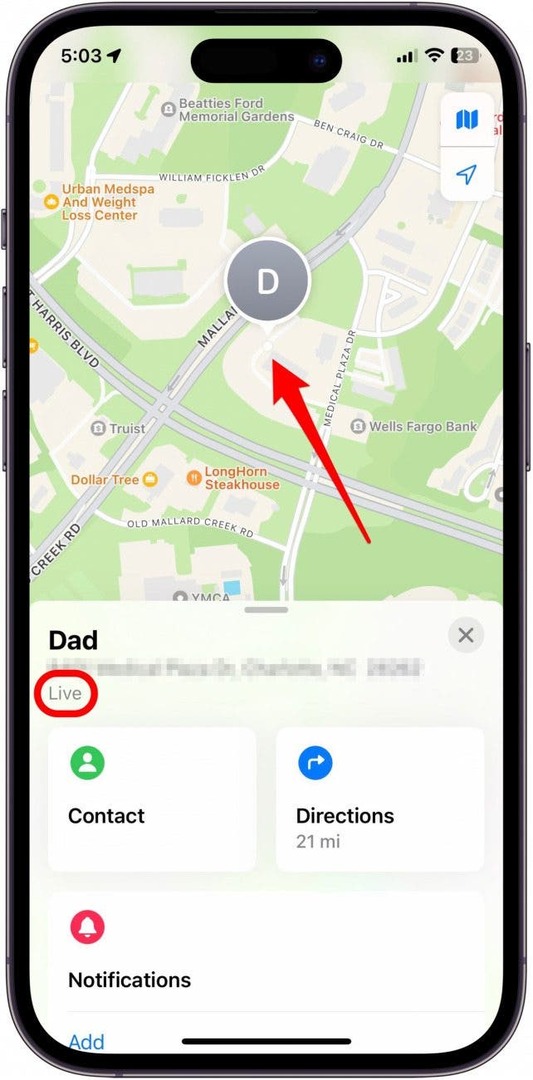
설정에서 라이브 위치를 활성화하는 방법
친구의 실시간 위치를 보는 데 문제가 있습니까? 나의 찾기 앱에서 연락처의 실시간 위치를 보려면 먼저 iPhone에서 모든 적절한 설정이 활성화되어 있는지 확인해야 합니다. 이러한 설정의 대부분은 기본적으로 켜져 있지만 문제가 있는 경우 다음 단계를 수행하여 필요한 모든 항목이 활성화되어 있는지 확인하십시오.
- 먼저 다음으로 이동하여 실시간 위치 공유가 활성화되어 있는지 확인하십시오. 설정.
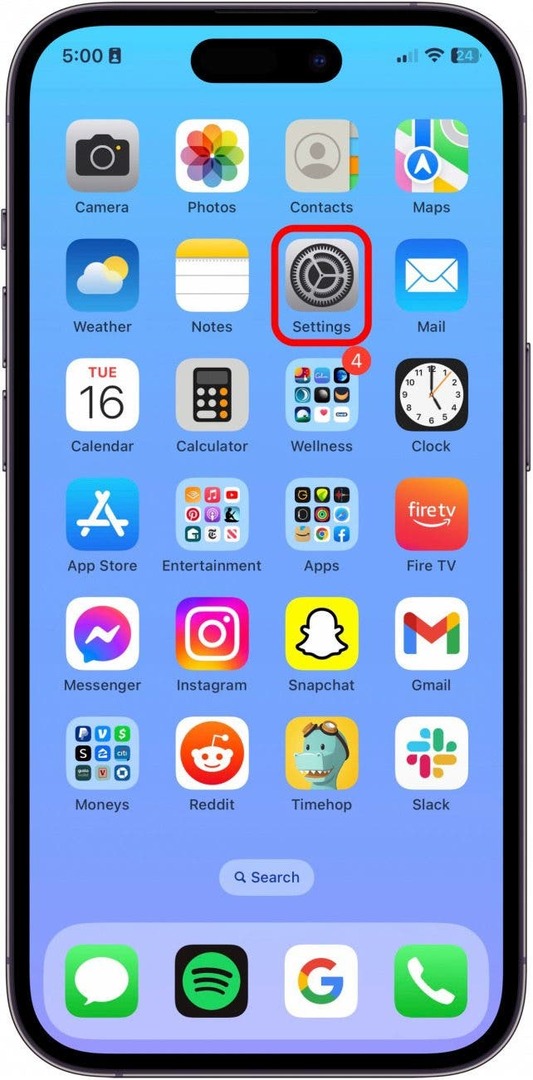
- 수도꼭지 개인 정보 보호 및 보안.
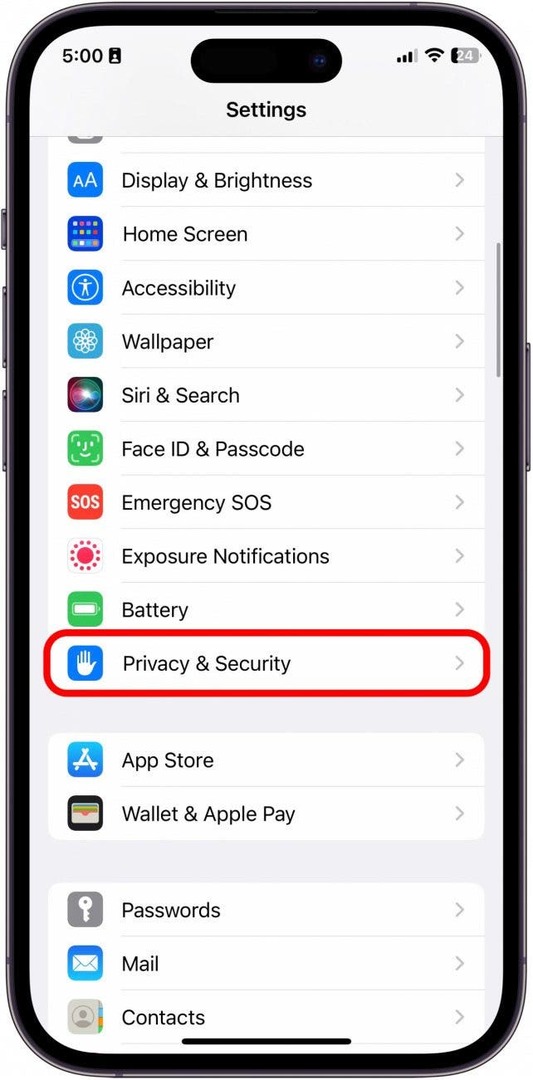
- 수도꼭지 위치 서비스.
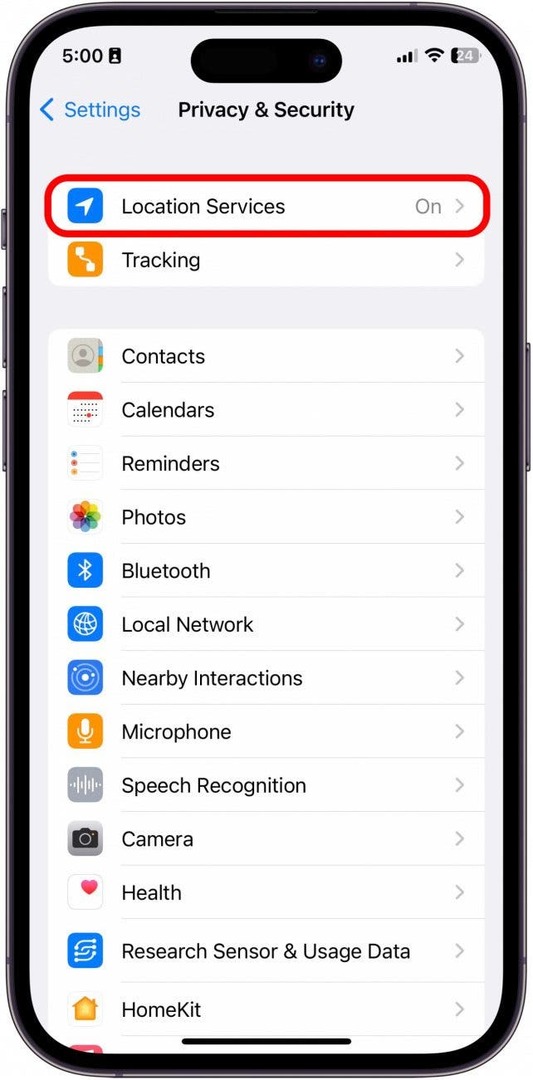
- 비녀장 위치 서비스 에. 활성화되면 녹색으로 오른쪽에 표시됩니다.
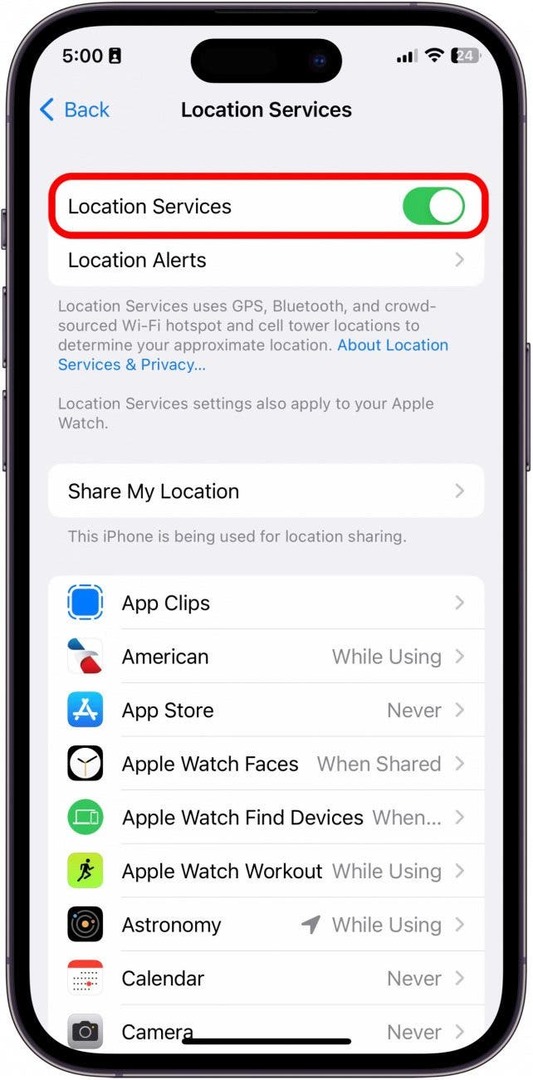
- 그런 다음 설정으로 돌아가서 애플 아이디.
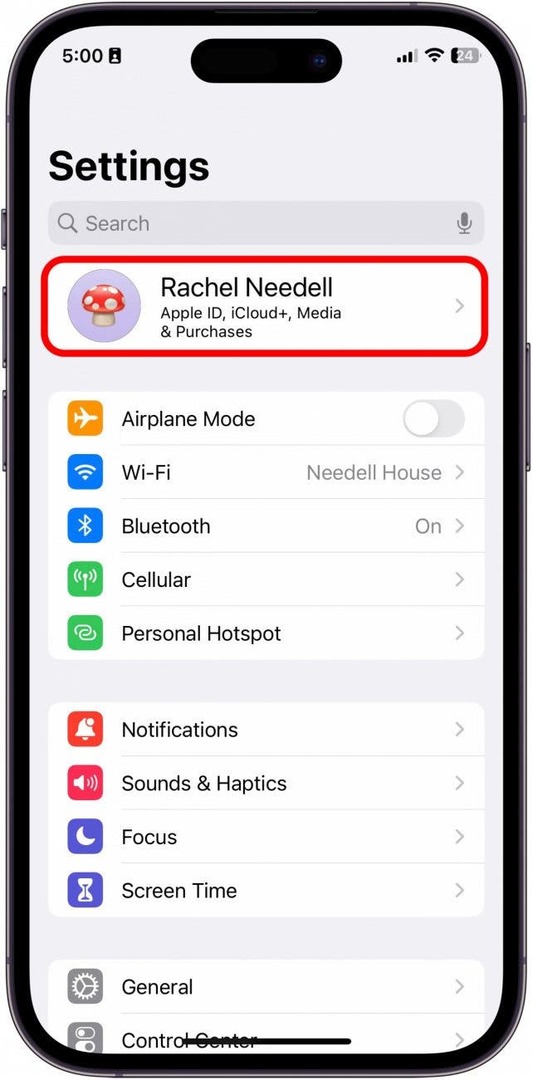
- 수도꼭지 나의 찾기.
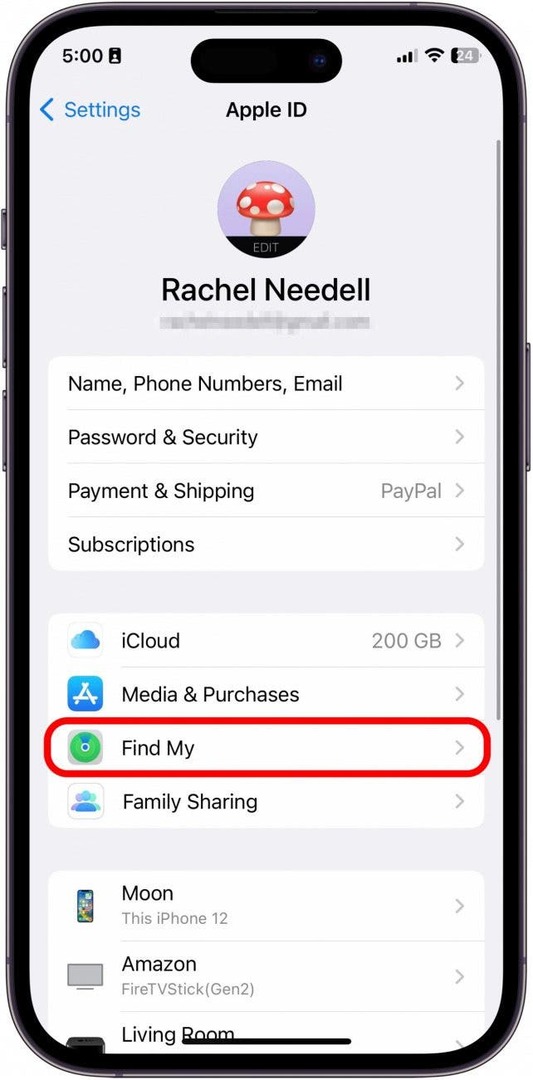
- 비녀장 내 위치 공유 에. 활성화되면 녹색으로 오른쪽에 표시됩니다.
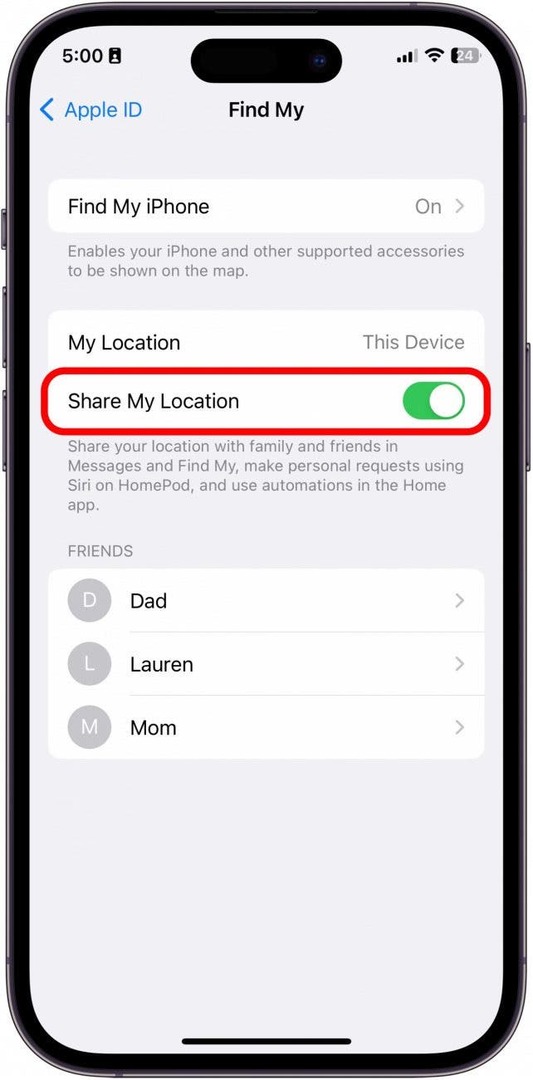
- 그런 다음 내 iPhone 찾기.
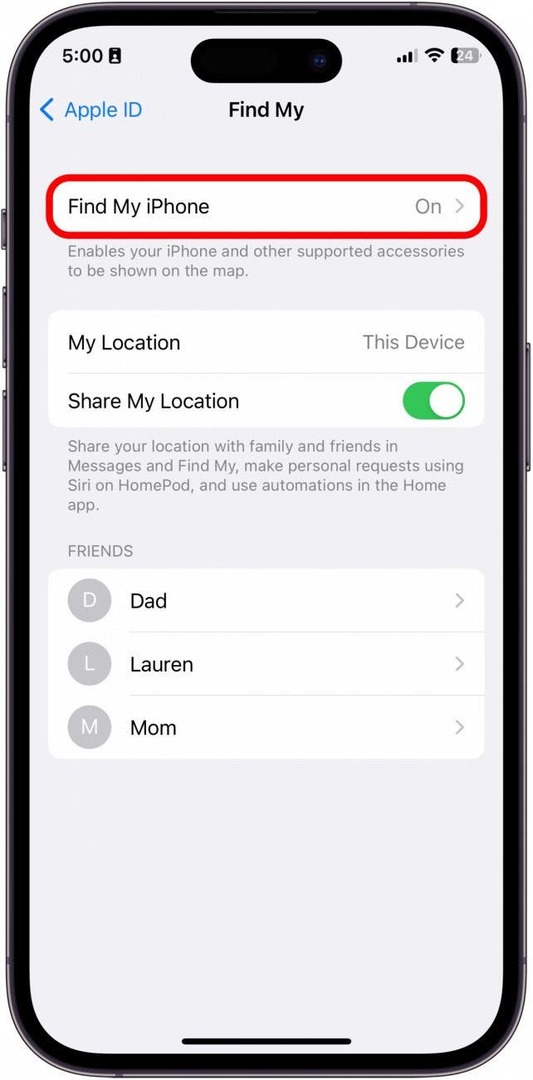
- 비녀장 내 iPhone 찾기 에. 활성화되면 녹색이 됩니다.
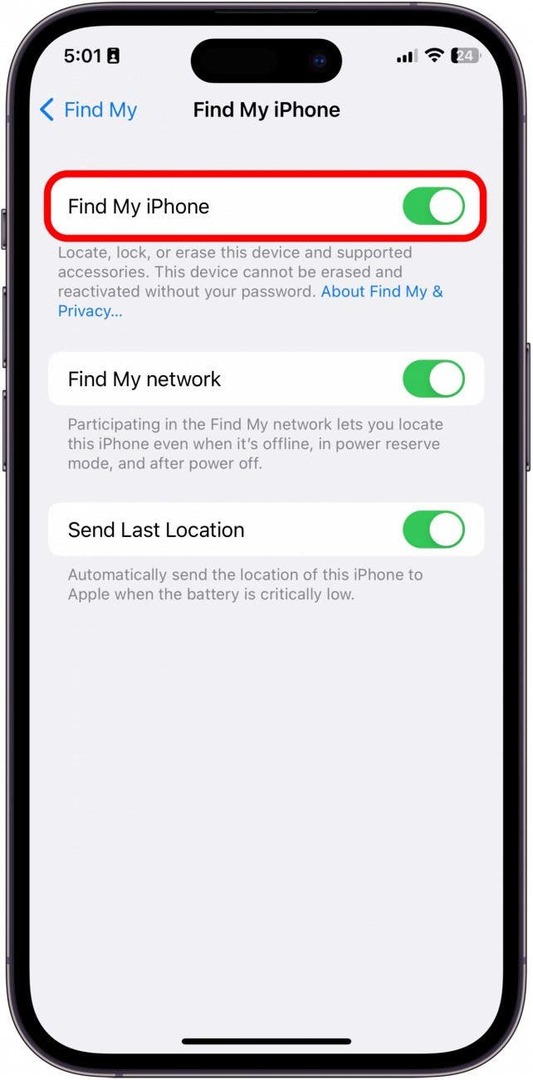
- 이제 다시 설정으로 돌아가서 다시 엽니다. 개인 정보 보호 및 보안.
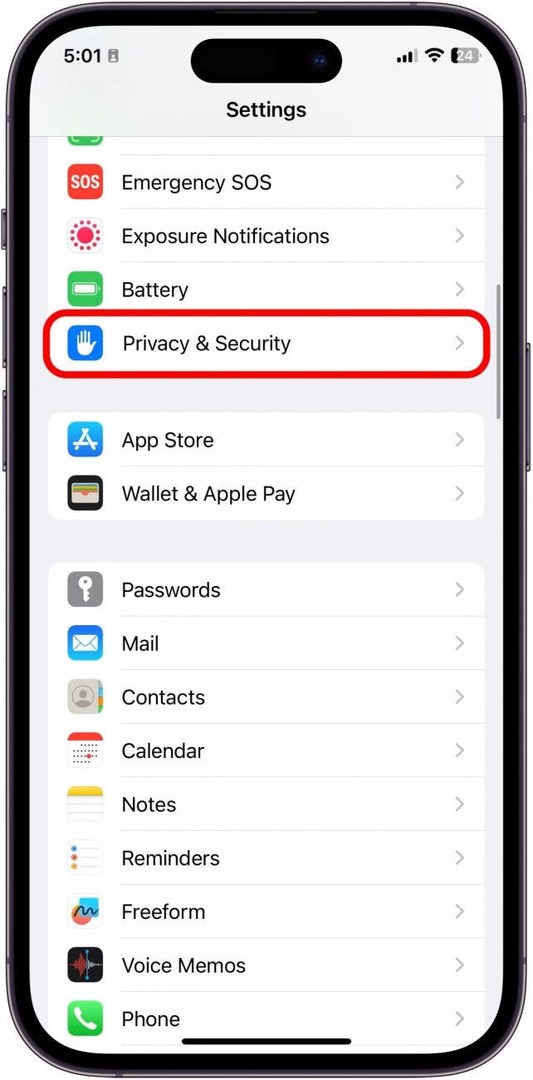
- 수도꼭지 위치 서비스 다시.
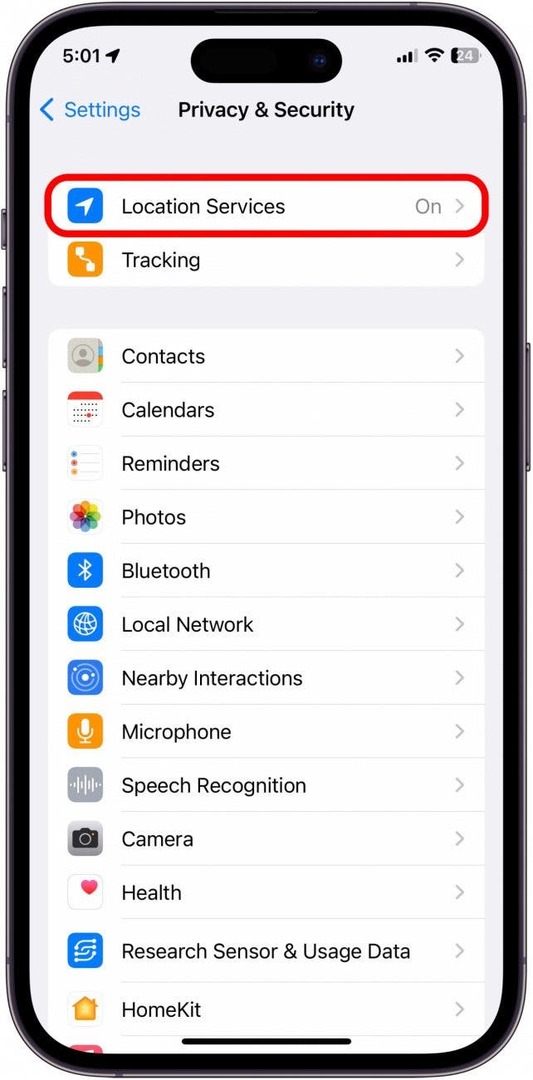
- 아래로 스크롤하여 나의 찾기.
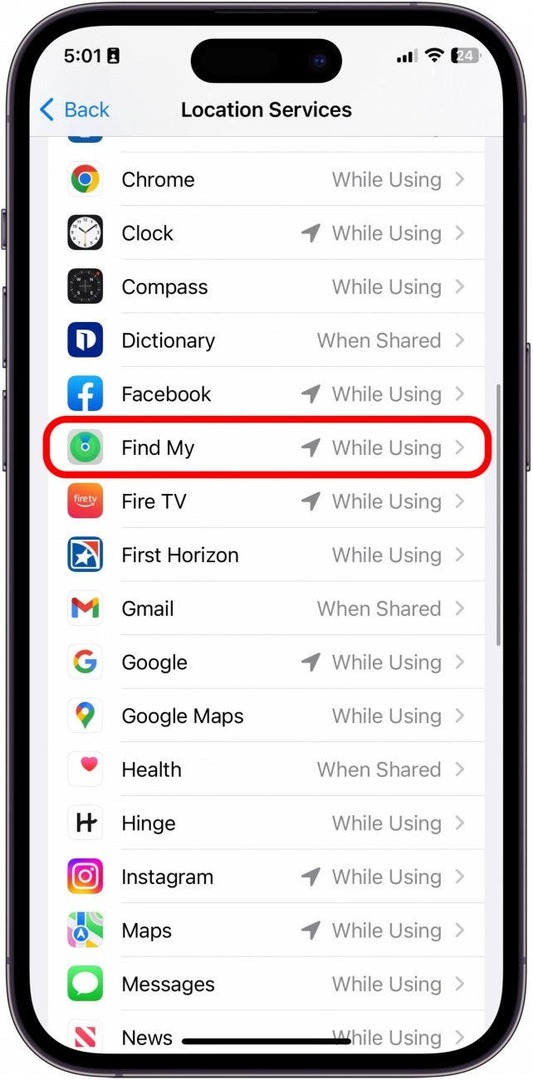
- 선택하다 앱을 사용하는 동안.
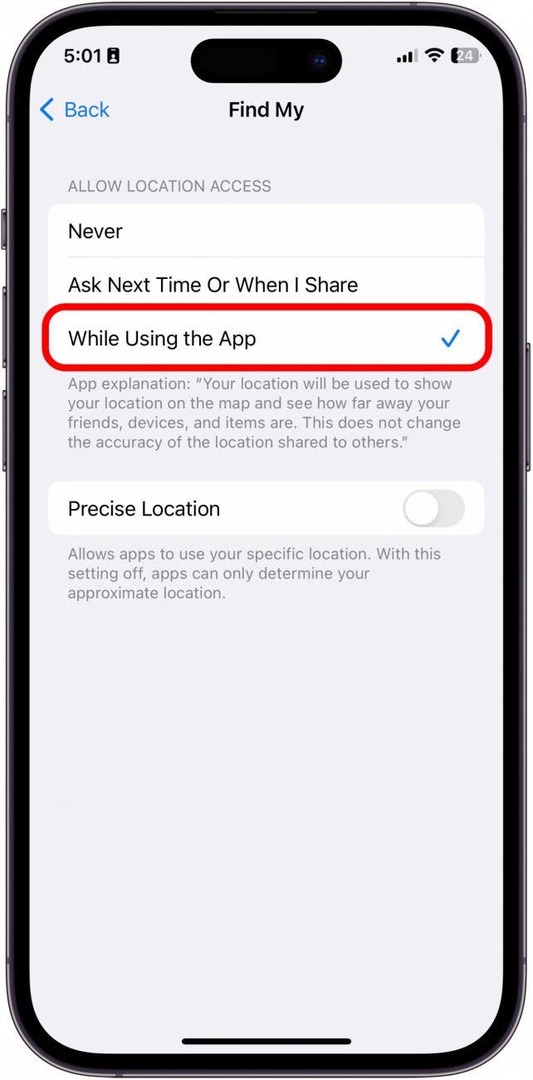
- 그런 다음 켜십시오. 정확한 위치. 활성화되면 녹색으로 오른쪽에 표시됩니다.
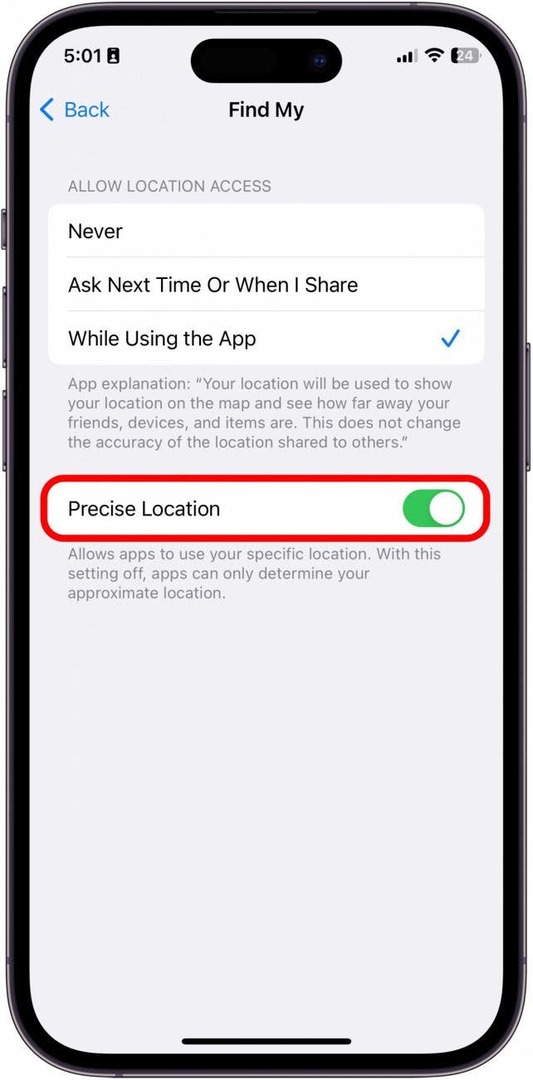
- 마지막으로 이제 내 앱 찾기.

- 수도꼭지 나 오른쪽 하단에.
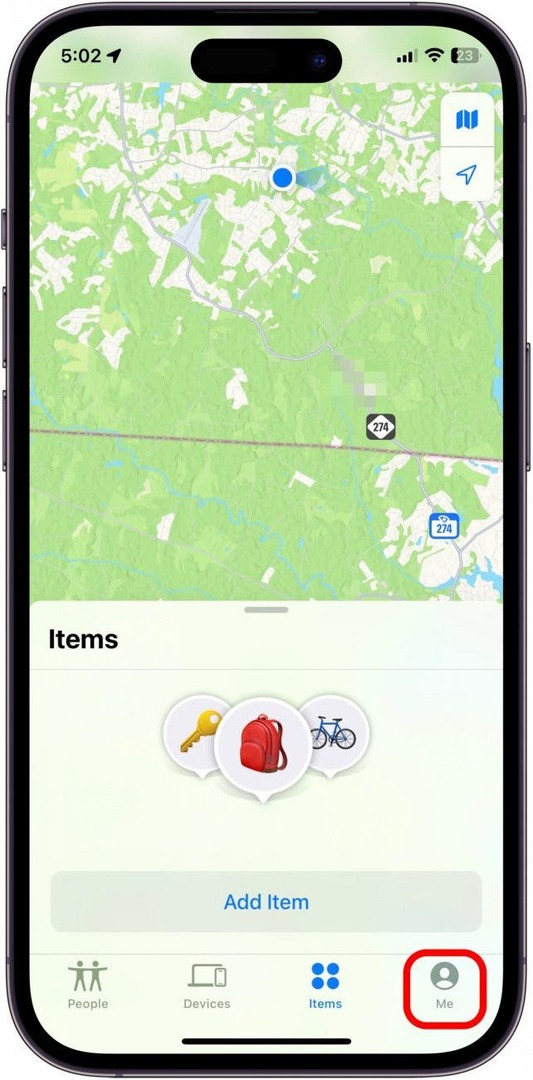
- 비녀장 내 위치 공유 에. 활성화되면 녹색이 됩니다.
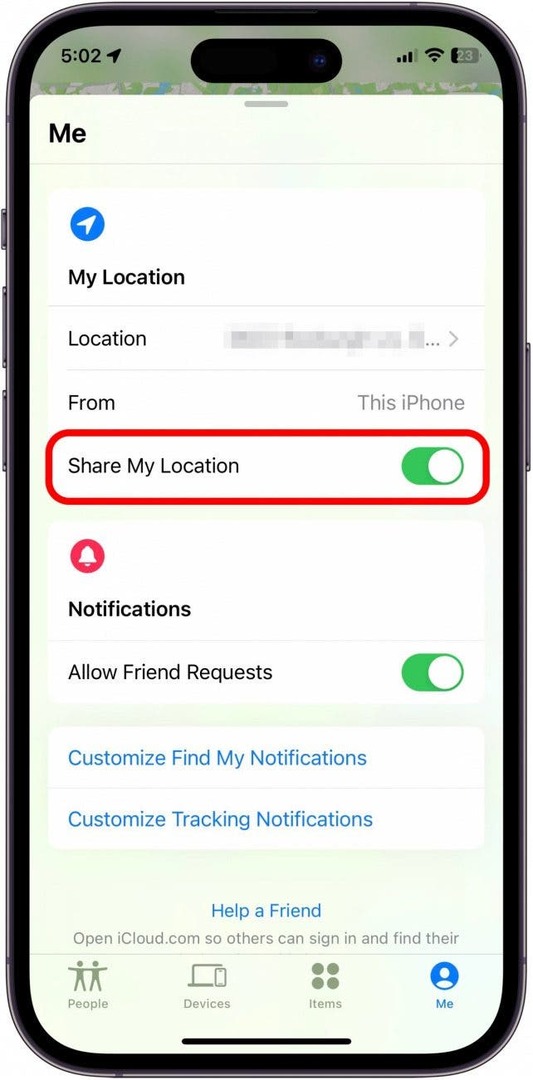
프로 팁: 내 실시간 찾기 vs 지금 찾기
"지금"이라는 단어가 표시되면 현재 연락처 위치를 추적하고 있지 않다는 의미입니다. 연락처의 마지막으로 알려진 위치를 표시하며 이동하는 동안 볼 수 없습니다. 이는 일반적으로 GPS 양쪽 끝의 느린 연결 문제 때문입니다. 일반적으로 연결이 회복되면 자동으로 상당히 빠르게 업데이트됩니다.
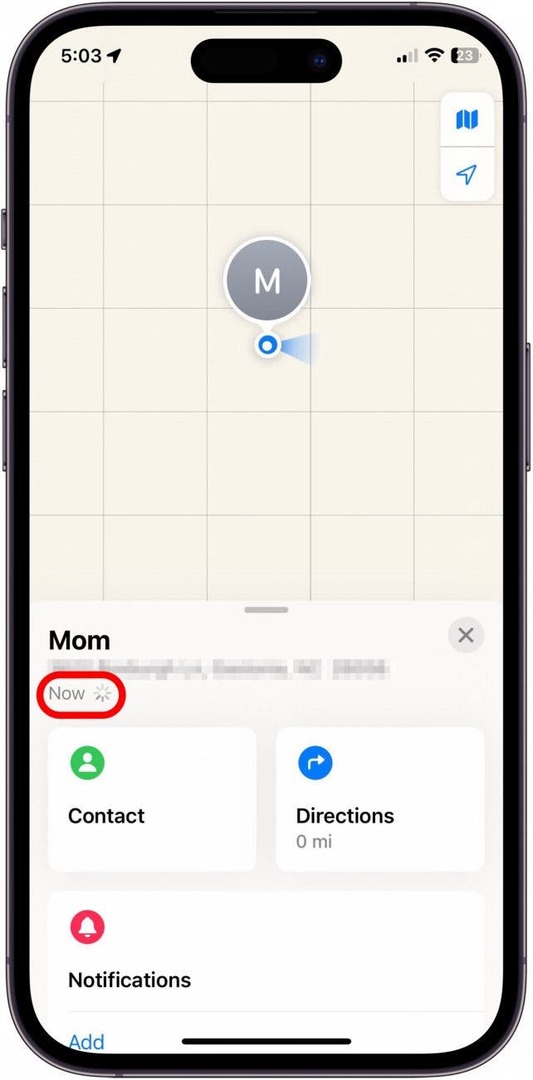
이제 연결 상태가 양호하고 두 사람이 위치를 공유하는 한 친구의 실시간 위치를 볼 수 있습니다.